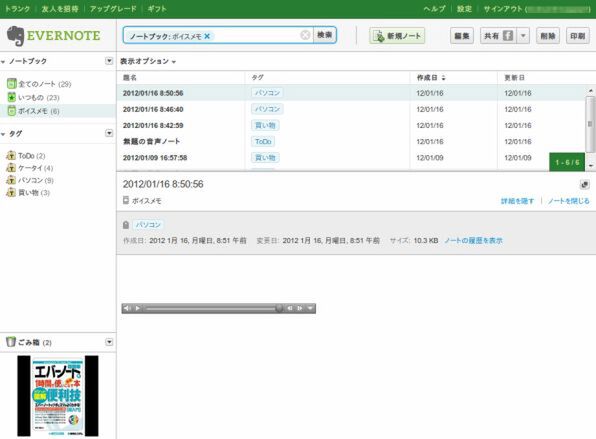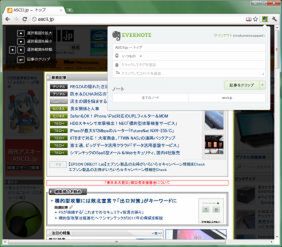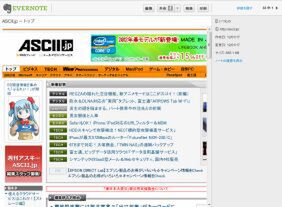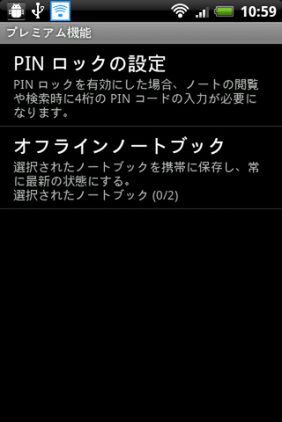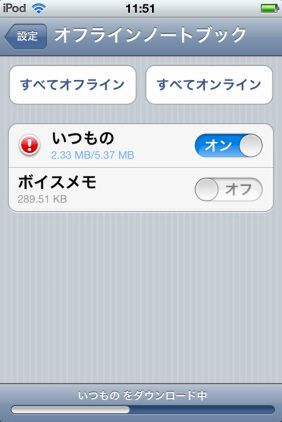Evernoteはここが便利!
その1――スマホのボイスメモがかなり使える
何でもメモして保存するクラウドノート・Evernote。おすすめしたいのはスマホアプリで使える「ボイスメモ」機能だ。何と言ってもフリック入力より圧倒的に早く、Web経由で同期されるので手間もかからない。ファイルサイズも5秒で10KB弱、1分でも100KB弱程度と少ない。無料版は60MB/月、有料版(月額450円)も1GB/月までアップできるので、1分程度のメモなら数100件単位で保存できる。
メモは時系列に並び、「仕事」「電話番号」「備忘録」「あとで調べる」など、タグやタイトルを付けておけば必要なときに探しやすい。なお、Androidで録音されたボイスメモ(AMR形式)をWindowsマシンで再生するにはQuickTime Playerが必要になる。Evernoteを入れるタイミングで、あらかじめインストールしておいた方がいいだろう。
Evernoteはここが便利!
その2――気になった記事を片っ端からクリップ、移動時間にスマホ読書
そして忙しいビジネスマンにこそEvernoteで使ってほしいのが有料版の「オフラインノートブック」機能。Android/iPhoneなどのスマホで、Evernoteにクリッピングしておいた記事をオフラインでも読めるようにするもので、出発前の数分にガガガッとクリップ&ダウンロードしておけば、地下鉄などでも電波状況を気にせず記事が読める。
クリップの際は記事の気になるところだけを選択し、つまむようにメモしていける。移動時間などに集中して読んでしまえば、会社で「気づけばWebサーフィンに1時間」ということもないはずだ。あまり目立たない機能だが、ぜひ一度試してみてほしい。
クラウドTIPS――2枚目
Web上の写真や書類はセブン・イレブンでプリントできる
「すいません、プレゼン書類全部忘れてきました」――そんな冷や汗モノの経験を解決できるのが富士ゼロックスの「ネットプリント」。Webサイト上に書類や写真のデータを上げておけば、セブン・イレブンに設置されたコピー機で印刷できる。
対応する形式はWord/Excel/PowerPointなどの書類、JPEG/TIFF/PNGといった画像ファイルなど。出力サイズはA3~B5とL判(写真用)。ただしファイルサイズは合計10MBまで、1ファイルあたりのサイズはJPEGが4MB、その他が1MBまでと、大きめのファイルを扱えないのが残念。あくまで補助的なサービスとして活用したい。
(第3回は話題のiCloudを含めた「エンタメ編」です)

この連載の記事
-
第3回
トピックス
使えるクラウドサービスはこれだ!【エンタメ編】 -
第1回
トピックス
使えるクラウドサービスはこれだ!【ストレージ編】 -
トピックス
クラウドを賢く使う3つの方法 - この連載の一覧へ